修改这个控件会自动更新这一页面

在 Compressor 中导入图像序列
你可以将静止图像序列导入 Compressor 中作为图像序列源文件。图像序列中的每个图像都表示单个视频帧。
导入一组图像序列文件
在 Compressor 中,执行以下一项操作:
在批处理区域的底部,点按添加弹出式菜单
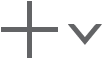 ,选取“添加图像序列”,选择图像序列文件的文件夹,然后点按“添加”。
,选取“添加图像序列”,选择图像序列文件的文件夹,然后点按“添加”。将所有图像序列文件(而非包含文件的文件夹)从“访达”拖到批处理区域。
新源媒体文件将显示在 Compressor 窗口批处理区域的作业中。
点按源媒体文件下方的“添加输出”按钮,然后在出现的对话框中选取转码设置和存储位置。
作业现在包含由序列图像和输出说明(设置、存储位置和输出文件名称)组成的源文件。

若要在作业检查器中查看有关作业的附加信息,请在批处理区域中选择作业。
作业检查器将显示在 Compressor 窗口的右侧。(如果检查器面板处于隐藏状态,请点按 Compressor 窗口右上角的“检查器”按钮
 。)
。)作业检查器显示有关图像序列源文件的信息,包括文件的位置、大小和帧信息以及序列的时间长度。作业检查器的下面是组成序列的单个图像文件的列表。
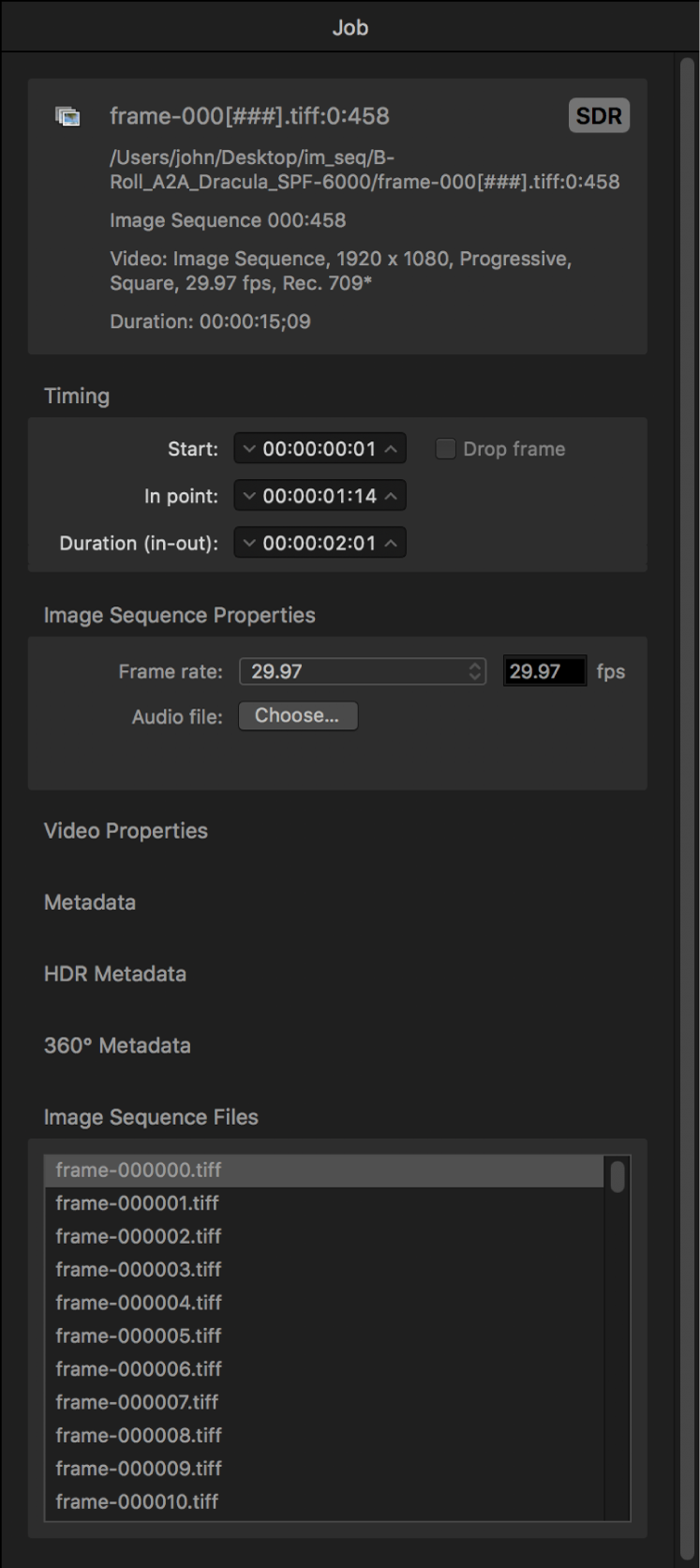
如果需要,你可以为源文件指定场顺序、帧速率和色彩空间,或点按“选取”按钮以将音频文件添加到图像序列源文件。
你可以像处理其他任何源文件那样来处理图像序列源文件,即将附加设置或目的位置添加到作业,然后进行转码。请参阅Compressor 中的简单转码介绍。
你也可以使用 Compressor 来输出图像序列。请参阅Compressor 中的“图像序列”设置。
下载本手册:Apple Books